如何在 Windows 11 的文件資源管理器中啟用選項卡
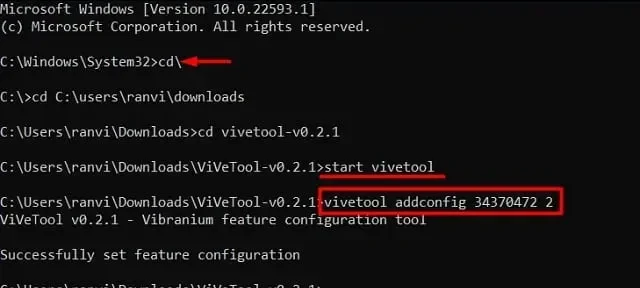
自 9 月 20 日起,Windows 11 22h2 已發布並可供所有用戶使用。用戶希望在文件資源管理器中獲得選項卡。新操作系統仍然缺少此功能,但是有一種方法可以在文件資源管理器中啟用選項卡。
微軟開發者長期以來一直致力於在 Windows 11 的文件資源管理器中添加選項卡的項目,最後他們在 Windows Insider 開發者頻道的預覽版 22572 更新中引入了此功能。
要啟用此功能,您需要先在 Windows 11 PC 上安裝該應用程序並配置其設置。啟用選項卡式資源管理器後,它看起來與 Chrome、Firefox 或任何其他網絡瀏覽器完全一樣。讓我們看看這個工具是什麼以及在哪裡可以在線獲得它。
注意。雖然此功能開始在 Windows 11 版本 22572 中運行,但仍不清楚微軟是否會繼續使用舊的文件資源管理器或遷移到新的文件資源管理器。
在 Windows 11 中啟用文件資源管理器的選項卡
如果要在 Windows 11 中啟用選項卡式 Windows 資源管理器,請按照以下簡單步驟操作:
- 首先,訪問GitHub網站,搜索 ViveTool v0.2.1。
- 下載壓縮的ViveTool v0.2.1 格式。
- 下載其 zip 文件夾後,右鍵單擊它並選擇“全部提取”。請參閱下面的快照 –
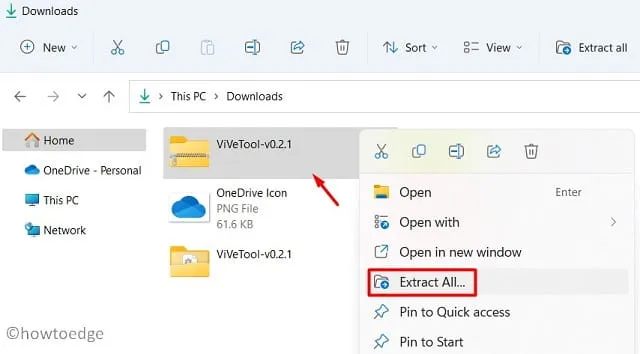
現在您已擁有所需的安裝文件,請通過命令行將其安裝在 Windows 11 上。為此,請按照以下步驟操作 –
- 打開提取的文件夾並複制其 URL。
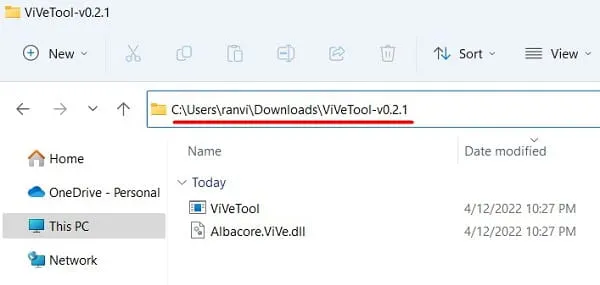
- 按 Win + R,鍵入 CMD 並同時按 Ctrl + Shift + Enter。
- 這將以管理員身份打開命令提示符。
- 複製/粘貼不帶引號的“cd copy URL”,然後按 Enter 在您的計算機上安裝 ViveTool。
cd\
- 上面的命令會將您帶到根驅動器。現在將這些代碼一一運行,別忘了分別按回車鍵。
cd C:\users\User_Name\Downloads
cd ViveTool-v0.2.1
start vivetool
- 代碼應該類似於下面的路徑 –
- 請務必將用戶名替換為您在計算機上的用戶名。
- 然後運行此命令以啟用 Windows 11 PC 上文件資源管理器中的選項卡。
vivetool addconfig 34370472 2
就是這樣,關閉 CMD 並按 Win + E。檢查選項卡式資源管理器是否打開。如果文件資源管理器沒有選項卡,您需要使用 Windows 預覽體驗計劃註冊開發頻道。
成為內部人員後,重複上述步驟,您將在文件資源管理器中看到創建選項卡功能。要在 Windows 11 中啟用此功能,您必須運行 OS Build 22572 或更高版本。
如何禁用 Windows 11 中的選項卡功能?
在文件資源管理器中禁用選項卡是一個相當簡單的過程。您只需以管理員身份打開 CMD 並運行以下代碼:
vivetool delconfig 34370472 2
Windows 資源管理器現在將停止在您的計算機上顯示選項卡功能。我希望本文能幫助您在文件資源管理器中啟動選項卡功能。
資料來源:Howtoedge



發佈留言